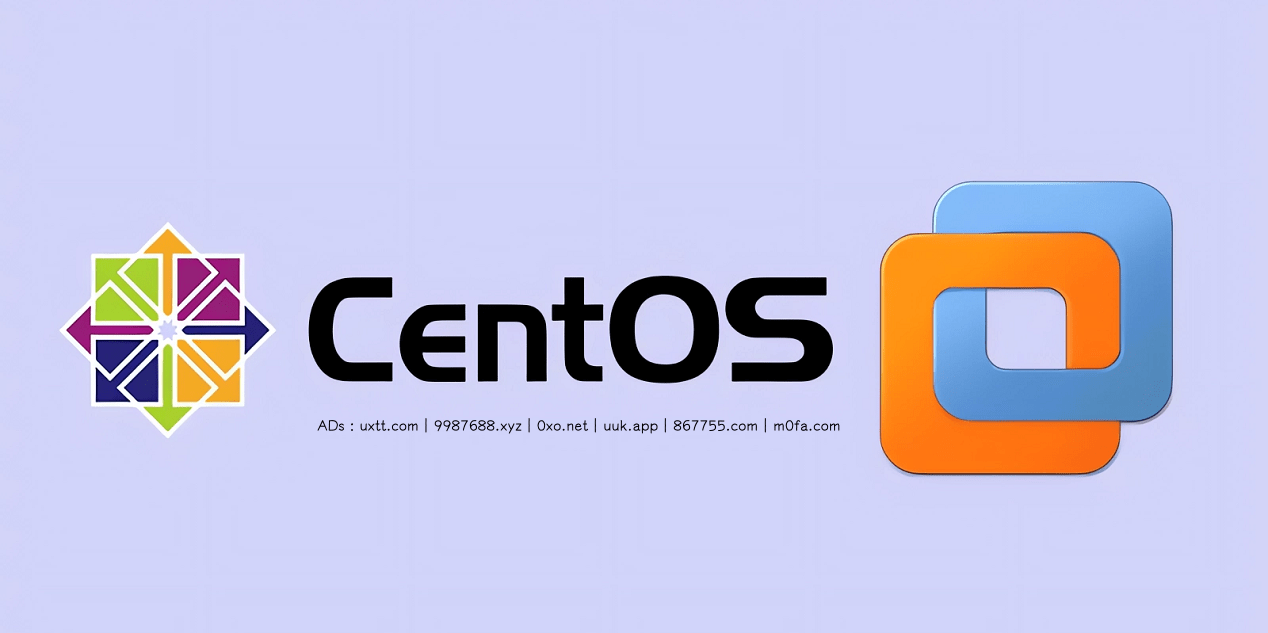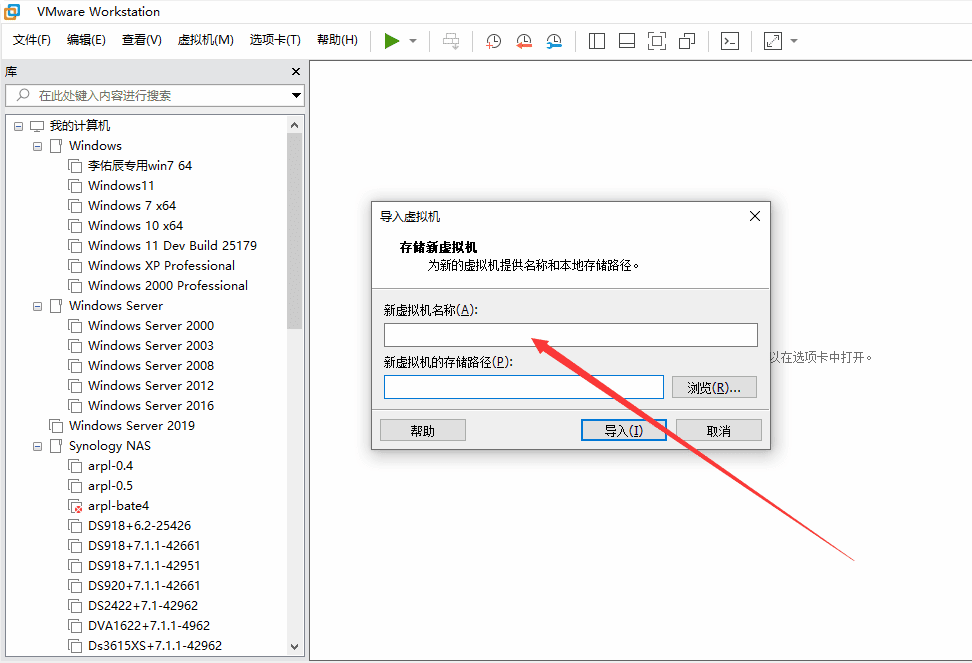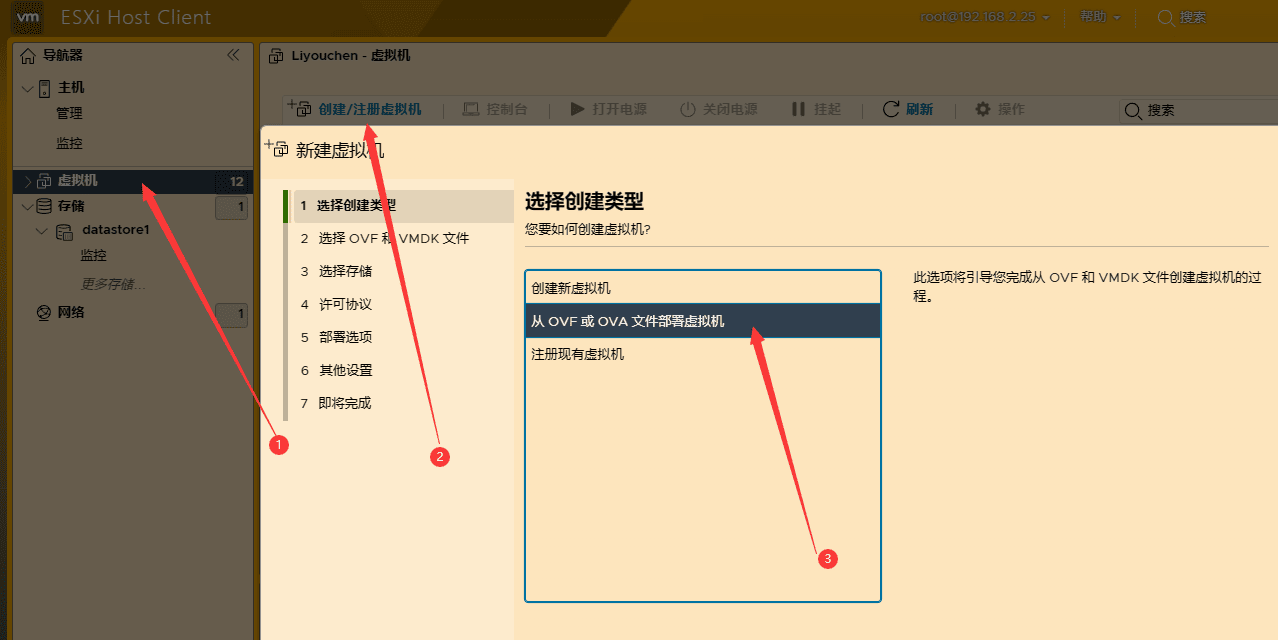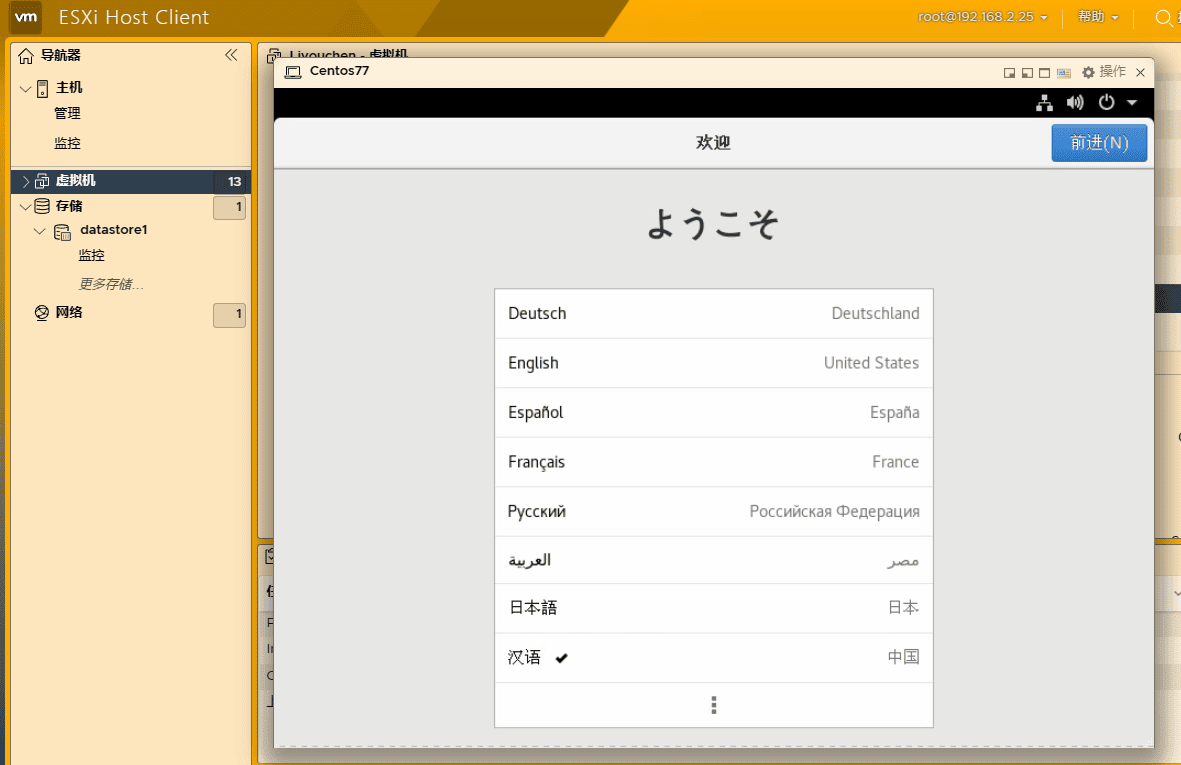免责声明:所有内容均转载自网络或是使用经验,仅供参考,解压及网盘密码 1024
Centos 7 Linux 虚拟机镜像懒人包,支持 VMware 和 ESxi 使用(Esxi 最低兼容 6.7 版本,低于 6.7 可能无法导入),懒人学习 Linux 或者想快速搭建测试环境可以试试。
「Centos 7 VMware & Esxi 虚拟机镜像懒人包下载:https://0xo.net/474」VMware 虚拟机镜像使用步骤:
1 、下载虚拟机配置文件压缩包进行解压,得到 OVF 和 VMDK 文件,
2 、双击 OVF 文件会弹出导入虚拟机的对话框,虚拟机名称可以随意填写,然后在添加存储路径。
「Centos 7 VMware & Esxi 虚拟机镜像懒人包下载:https://0xo.net/474」3 、耐心等待导入完成,点击开启此虚拟机即可启动使用。
Esxi 虚拟机使用步骤:
「Centos 7 VMware & Esxi 虚拟机镜像懒人包下载:https://0xo.net/474」1、下载虚拟机配置文件压缩包进行解压,得到OVF和VMDK文件.
2、登陆Esxi管理后台,点击虚拟机 => 创建/注册虚拟机,选择从 OVF 或者 OVA 文件部署虚拟机,点击下一页。
「Centos 7 VMware & Esxi 虚拟机镜像懒人包下载:https://0xo.net/474」3 、随便输入一个虚拟机的名称,把解压后的文件拖入进去,然后点击下一页;可以自行选择存储位置,然后下一页;部署选择这块无需操作,继续下一页,点击完成即可。
4 、耐心等待导入完成,导入完成后会自己启动。
来源:52 论坛
百度网盘下载: https://pan.baidu.com/s/1JetmXFvYFBIuj2kYuwskRg?pwd=8wyt 提取码: 8wyt
阿里云盘下载:https://www.aliyundrive.com/s/H8iSTEQtLhe 提取码: 5vf9
任何服务均有跑路风险,请注意甄别防范!!备用节点参考:大哥云、万城v-city、飞机云、搬瓦工JMS、极客云……解压及网盘密码 1024